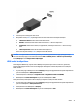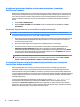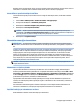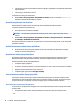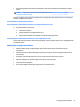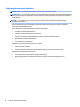User Guide - Windows 7
2. Pievienojiet otru kabeļa galu video ierīcei un pēc tam skatiet papildinformāciju ierīces ražotāja
instrukcijās.
3. Nospiediet taustiņu kombināciju fn+f4, lai pārslēgtu datora ekrāna attēlu četros attēlojuma stāvokļos:
●
Tikai datora ekrānā: skatiet ekrāna attēlu tikai datorā.
●
Dublēts: skatiet ekrāna attēlu vienlaikus abās ierīcēs — datorā un ārējā ierīcē.
●
Paplašināts: skatiet ekrāna attēlu, kas paplašināts, izmantojot abas ierīces — datoru un ārējo
ierīci.
●
Tikai otrajā ekrānā: skatiet ekrāna attēlu tikai ārējā ierīcē.
Katru reizi nospiežot taustiņu kombināciju fn+f4, attēlojuma stāvoklis mainās.
PIEZĪME. Lai iegūtu labākus rezultātus, īpaši tad, ja izvēlaties paplašināšanas opciju, pielāgojiet ārējās
ierīces ekrāna izšķirtspēju, kā norādīts tālāk. Atlasiet Sākt > Vadības panelis > Izskats un
personalizācija. Sadaļā Displejs atlasiet Pielāgot ekrāna izšķirtspēju.
PIEZĪME. Lai noņemtu ierīces kabeli un atvienotu papildu dokošanas ierīci, nospiediet savienotāja
atbrīvošanas pogu.
HDMI
Izmantojot HDMI portu, datoru var savienot ar papildu video vai audio ierīci, piemēram, augstas izšķirtspējas
televizoru vai citu saderīgu digitālo ierīci vai audioierīci.
PIEZĪME. Lai pārraidītu video un/vai audio signālus caur HDMI portu, ir nepieciešams HDMI kabelis
(iegādājams atsevišķi).
HDMI portam var pievienot vienu HDMI ierīci. Datora ekrānā parādītā informācija vienlaikus var tikt rādīta
HDMI ierīces ekrānā.
Lai pievienotu HDMI portam video vai audio ierīci, rīkojieties saskaņā ar tālāk norādīto.
1. Pievienojiet vienu HDMI kabeļa galu datora HDMI portam.
30 5. nodaļa. Multivide